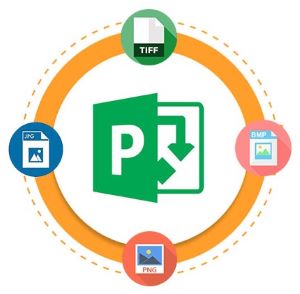
Microsoft Project, projelerin izlenmesine, düzenlenmesine ve yönetilmesine olanak tanır. Proje görevlerini, atamaları ve projeyle ilgili diğer kaynakları ve bilgileri MPP dosyalarında depolar. Proje verilerini MPP dosyalarından JPEG, PNG, BMP ve TIFF gibi çeşitli görüntü formatlarına kolayca dönüştürebiliriz. Proje bilgilerinin salt okunur bir görüntü biçiminde paylaşılmasına olanak tanır. Bu yazımızda, Java’da MS Project MPP’yi görüntülere (PNG, JPEG, BMP, TIFF) nasıl dışa aktaracağımızı öğreneceğiz.
Bu yazıda aşağıdaki konular ele alınacaktır:
- MPP’yi Görüntülere Dışa Aktarmak için Java API’sı
- MPP’yi JPG’ye Aktar
- MPP’yi PNG’ye dönüştürün
- MPP’yi BMP’ye dönüştürün
- MPP Dosyasını Çok Sayfalı TIFF Olarak Kaydet
MPP’yi Görüntülere Dışa Aktarmak için Java API
MPP dosyalarından proje verilerini/bilgilerini dışa aktarmak için Aspose.Tasks for Java API’sini kullanacağız. Microsoft Project gerektirmeden MPP dosyalarının okunmasına ve yazılmasına izin veren bir Java kütüphanesidir. Ayrıca API, MPP dosyalarının görüntülere dönüştürülmesini destekler.
API’nin Project sınıfı bir projeyi temsil eder ve farklı işlevleri gerçekleştirmek için çeşitli yöntemler sunar. Bu sınıfın save() yöntemi, projeyi belirtilen bir görüntü biçiminde kaydetmeye izin verir. API’nin ImageSaveOptions sınıfı, proje sayfalarını görüntülere dönüştürürken ek seçeneklerin belirtilmesine izin verir. Desteklenen tüm görüntü formatları, SaveFileFormat sıralaması altında tanımlanmıştır.
Lütfen API’nin JAR’ını indirin veya Maven tabanlı bir Java uygulamasında aşağıdaki pom.xml yapılandırmasını ekleyin.
<repository>
<id>AsposeJavaAPI</id>
<name>Aspose Java API</name>
<url>http://repository.aspose.com/repo/</url>
</repository>
<dependency>
<groupId>com.aspose</groupId>
<artifactId>aspose-tasks</artifactId>
<version>22.5</version>
<classifier>jdk18</classifier>
</dependency>
Java kullanarak MPP’yi JPG’ye aktarın
MPP dosyasını aşağıda verilen adımları izleyerek JPG/JPEG resim formatına aktarabiliriz:
- İlk olarak, MPP dosyasını Project sınıfını kullanarak yükleyin.
- Ardından, bağımsız değişken olarak SaveFileFormat.Jpeg ile ImageSaveOptions sınıfının bir örneğini oluşturun.
- Bundan sonra, JpegQuality özelliğini kullanarak JPEG görüntüsünün kalitesini belirtin.
- Son olarak save() yöntemini çağırın ve JPEG görüntüsünü kaydedin.
Aşağıdaki kod örneği, Java kullanılarak bir MPP dosyasının JPEG resimlere nasıl dönüştürüleceğini gösterir.
// Bu kod örneği, MPP'nin JPEG resimlerine nasıl dönüştürüleceğini gösterir.
// MPP dosyasını yükleyin
Project project = new Project("C:\\Files\\Tasks\\Project.mpp");
// Görüntü kaydetme seçeneklerini başlat
ImageSaveOptions options = new ImageSaveOptions(SaveFileFormat.Jpeg);
// JPEG kalitesini değiştirmek için ImageSaveOptions.JpegQuality özelliği kullanılabilir.
// İzin verilen değer aralığı 0..100'dür.
options.setJpegQuality(50);
// JPEG olarak kaydet
project.save("C:\\Files\\Tasks\\SaveAsImages\\image_out.jpeg", options);
Java kullanarak MPP’yi PNG’ye dönüştürün
Ayrıca, aşağıda verilen adımları izleyerek bir MPP dosyasını PNG resimlerine dönüştürebiliriz:
- MPP dosyasını Project sınıfını kullanarak yükleyin.
- SaveFileFormat.Png numaralandırmasını kullanarak ImageSaveOptions sınıfının bir örneğini oluşturun.
- Son olarak, save() yöntemini kullanarak PNG görüntüsünü kaydedin.
Aşağıdaki kod örneği, Java kullanılarak bir MPP dosyasının PNG resimlerine nasıl dönüştürüleceğini gösterir.
// Bu kod örneği, MPP'nin PNG resimlerine nasıl dönüştürüleceğini gösterir.
// MPP dosyasını yükleyin
Project project = new Project("C:\\Files\\Tasks\\Project.mpp");
// Görüntü kaydetme seçeneklerini başlat
// ve kaydetme biçimini PNG olarak ayarlayın
ImageSaveOptions options = new ImageSaveOptions(SaveFileFormat.Png);
// PNG olarak kaydet
project.save("C:\\Files\\Tasks\\SaveAsImages\\image_out.png", options);
Java kullanarak MPP’yi BMP’ye dönüştürün
Benzer şekilde, daha önce bahsedilen adımları izleyerek MPP görüntülerini BMP görüntülerine dönüştürebiliriz. Ancak sadece 2. adımda SaveFileFormat’ı Bmp olarak ayarlamamız gerekiyor.
Aşağıdaki kod örneği, Java kullanılarak bir MPP dosyasının BMP görüntülerine nasıl dönüştürüleceğini gösterir.
// Bu kod örneği, MPP'nin BMP görüntülerinin nasıl dönüştürüleceğini gösterir.
// MPP dosyasını yükleyin
Project project = new Project("C:\\Files\\Tasks\\Project.mpp");
// Görüntü kaydetme seçeneklerini başlat
// ve kaydetme biçimini BMP olarak ayarlayın
ImageSaveOptions options = new ImageSaveOptions(SaveFileFormat.Bmp);
// BMP olarak kaydet
project.save("C:\\Files\\Tasks\\SaveAsImages\\image_out.bmp", options);
Java kullanarak MPP Dosyalarını Çok Sayfalı TIFF olarak kaydedin
MPP dosyasını çok sayfalı bir TIFF görüntüsü olarak kaydetmek için lütfen daha önce belirtilen adımları izleyin. Ancak sadece #2. adımda SaveFileFormat’ı Tiff olarak ayarlamamız gerekiyor.
Aşağıdaki kod örneği, Java kullanılarak bir MPP dosyasının çok sayfalı bir TIFF görüntüsüne nasıl dönüştürüleceğini gösterir.
// Bu kod örneği, MPP'nin TIFF resimlerine nasıl dönüştürüleceğini gösterir.
// MPP dosyasını yükleyin
Project project = new Project("C:\\Files\\Tasks\\Project.mpp");
// Görüntü kaydetme seçeneklerini başlat
// ve kaydetme biçimini Tiff olarak ayarlayın
ImageSaveOptions options = new ImageSaveOptions(SaveFileFormat.Tiff);
// TIFF olarak kaydet
project.save("C:\\Files\\Tasks\\SaveAsImages\\image_out.tiff", options);
Ücretsiz Lisans Alın
Aspose.Tasks for Java’yı değerlendirme sınırlamaları olmaksızın denemek için ücretsiz bir geçici lisans alabilirsiniz.
Çözüm
Bu yazıda, Microsoft Project MPP dosyalarını Java kullanarak görüntü formatına nasıl dönüştüreceğimizi öğrendik. Özellikle, MPP dosyalarının programlı olarak JPEG, PNG, BMP ve TIFF resimlerine nasıl dönüştürüleceğini öğrendik. Ayrıca belgeleri kullanarak Aspose.Tasks for Java hakkında daha fazla bilgi edinebilir ve MPP dosyalarıyla çalışmak için bir dizi ek özelliği keşfedebilirsiniz. Herhangi bir belirsizlik durumunda, lütfen forumumuzdan bizimle iletişime geçmekten çekinmeyin.